win7电脑安装pdf虚拟打印机,图文详细说明安装办法
PDF打印机是一款pdf虚拟打印机,能模拟实现打印机的功能,打印文件,能将doc, txt, ppt,等文件通过打印的方式转换成PDF文件,而如果想要使用pdf虚拟打印机的话,就先要在win7系统上面进行添加安装,那么win7怎么添加pdf打印机呢,下面跟大家分享一下win7添加pdf虚拟打印机的方法的方法
Microsoft Print to PDF是什么?Microsoft Print to PDF是Win7系统下用于将文档、图片打印成PDF格式的虚拟打印机,不过有些朋友发现在设备和打印机下没有Microsoft Print to PDF打印机,那么Win7如何安装Microsoft Print to PDF虚拟打印机?本文教程小编分享Win7安装Microsoft Print to PDF虚拟打印机的方法。
win7电脑安装pdf虚拟打印机
点击“开始”,选择“设备和打印机”。
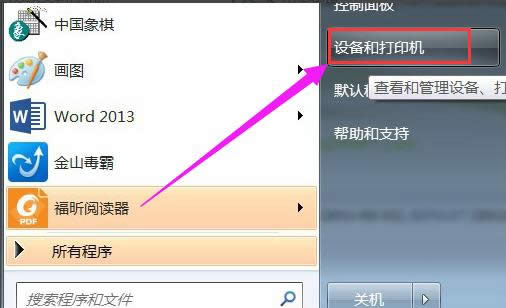
win7示例1
点击“添加打印机”。

安装pdf示例2
选择“添加本地打印机”。
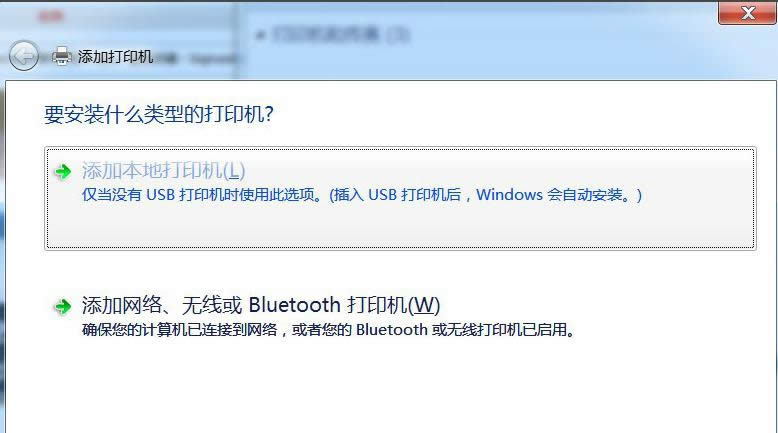
安装pdf示例3
在“使用现有的端口”选择“file:(打印到文件)”
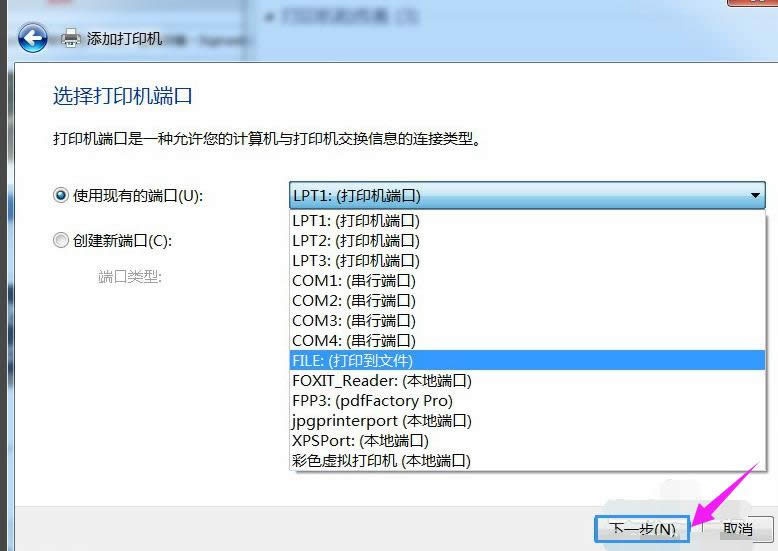
安装pdf示例4
厂商选“generic”。
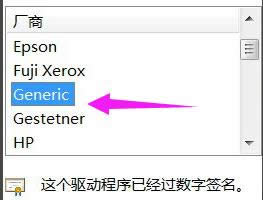
安装pdf示例5
设备选“MS Publisher imagesetter”。
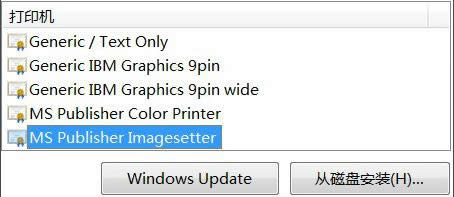
win7示例6
点击“下一步”
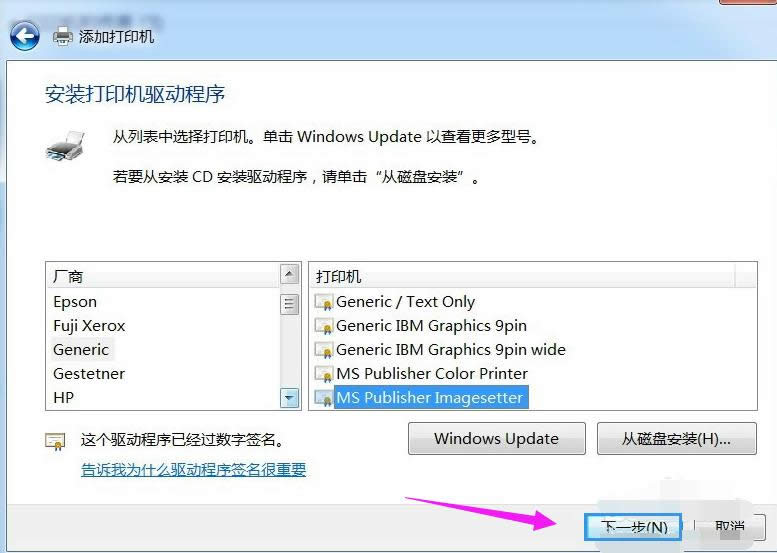
win7示例7
键入打印机名称可为:“彩色虚拟打印机”、“PDF彩色虚拟打印机”
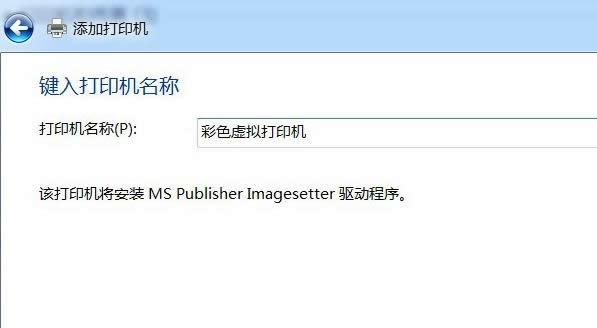
电脑示例8
根据自身需要选择是否“共享”选项。
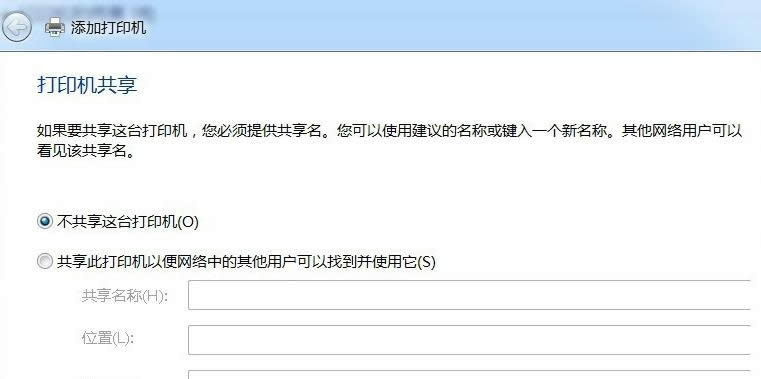
虚拟打印机示例9
选择是否“设为默认打印机”后,点击“完成”。
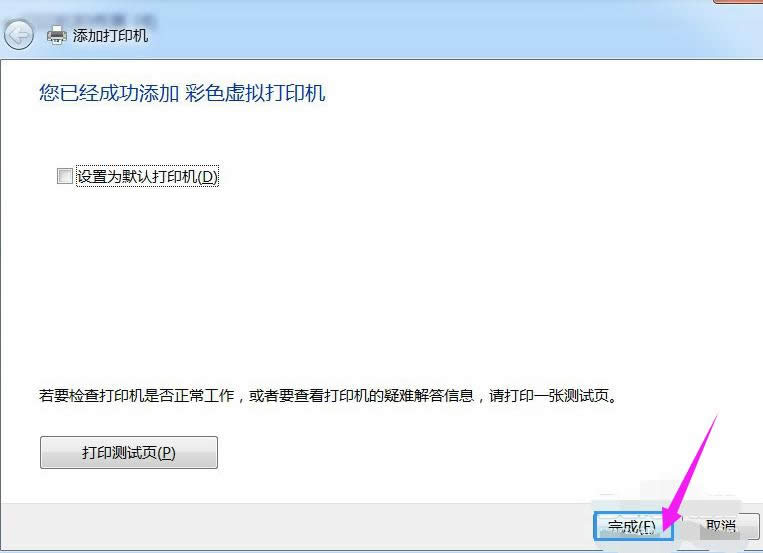
安装pdf示例10
查看“设备和打印机”,已经添加了一个“彩色虚拟打印机”。
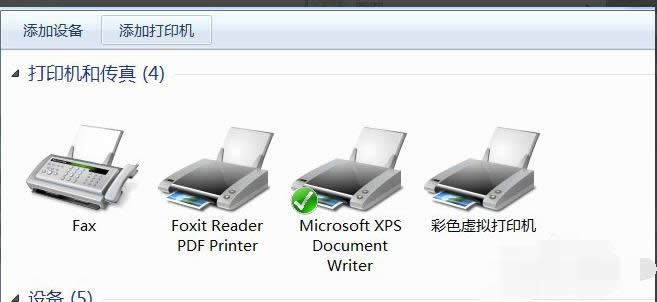
win7示例11
打印过程中需要键入“输出文件名”,然后点“确定”。很快,将Word打印成PDF获得了成功。

电脑示例12
以上就是win7电脑安装pdf虚拟打印机的方法了。
……